Effektiv måde at rette iPhone fast på Apple-logo-opbevaring fuld [2023]
 Opdateret af Lisa Ou / 25. august 2022 16:30
Opdateret af Lisa Ou / 25. august 2022 16:30Hvis din iPhone-lagerplads er fuld, og den ikke starter, sidder den fast på dit Apple-logo og tænder ikke. Brugeren kan blive ked af det, fordi de er bange for at miste alle data på deres iPhone. Ingen bekymringer, dette emne viser dig, hvordan du reparerer iPhone, der sidder fast på Apple-logoet, når lagerpladsen er fuld.
![Effektiv måde at rette iPhone fast på Apple-logo-opbevaring fuld [2023]](https://www.fonelab.com/images/ios-system-recovery/iphone-stuck-on-apple-logo-storage-full.jpg)

Guide liste
FoneLab gør det muligt at rette iPhone / iPad / iPod fra DFU-tilstand, genoprettelsesfunktion, Apple-logo, hovedtelefontilstand mv. Til normal tilstand uden tab af data.
- Løs deaktiverede iOS-systemproblemer.
- Uddrag data fra deaktiverede iOS-enheder uden datatab.
- Det er sikkert og nemt at bruge.
Del 1. Hvorfor iPhone sidder fast på Apple-logoopbevaring fuld
Nogle brugere gemmer mange ting på deres iPhone, herunder kontakter, beskeder, videoer, billeder og applikationer, og du rydder ofte op i papirkurven på din iPhone. Men når din iPhone sidder fast på Apple-logo-lageret i sin helhed, kan din iPhone opleve en overbelastning af filer og hele lagerpladsen, så du kan ikke fortsætte mere. Så det er svært for iOS at fungere normalt. Det kan føre til uforudsigelig ydeevne, såsom dårlig opførsel, logning, og det værste er, at det kan føre til et fastlåst Apple-logo.
Del 2. Sådan repareres iPhone, der sidder fast på Apple-logoopbevaring fuld
Hvis problemet skyldes programproblemer, er dine chancer for at løse det større. Prøv at udføre disse metoder for at hjælpe dig med at løse problemet på din iPhone.
Metode 1. Sådan repareres iPhone Stuck Apple Logo Storage Full via FoneEraser til iOS
Hvis problemet på din iPhone sidder fast på Apple-logoet forårsaget af, at dit lager er fyldt, FoneEraser til iOS kan hjælpe dig frigør plads på din iPhone. Det er den mest kritiske komponent i en iPhone for de fleste brugere. Du kan fjerne de downloadede apps, billeder, videoer, musik og mere. FoneEraser til iOS kan hjælpe dig med at slette uønskede filer og mange flere, så du har mere lagerplads på din enhed og løser problemet på din iPhone sidder fast Apple-logo når din telefons lagerplads er fuld.
FoneEraser til iOS er den bedste iOS-datarenser, der let kan slette alt indhold og indstillinger på iPhone, iPad eller iPod fuldstændigt og permanent.
- Rengør uønskede data fra iPhone, iPad eller iPod touch.
- Slet data hurtigt med engangs overskrivning, hvilket kan spare tid for mange datafiler.
- Det er sikkert og nemt at bruge.
Mulighed 1. Frigør plads
Denne mulighed giver brugeren mulighed for at vælge specifikke filer at rydde op uden at miste alle dine data på din iPhone, og den er nem at bruge til at slette uønskede filer for at frigøre din lagerplads.
Trin 1Først skal du installere programmet. Det starter automatisk, når du har downloadet og installeret programmet.
Trin 2Tilslut derefter din iPhone-enhed til din computer ved hjælp af et USB-kabel. Efter at have tilsluttet det. Vælg på dit venstre panel Frigør plads; du kan se en liste over muligheder, du kan vælge.
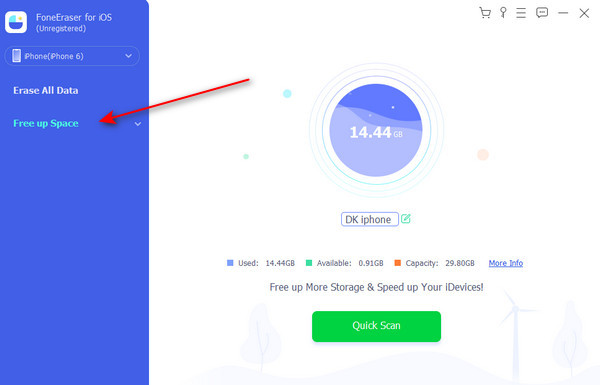
Trin 3Type Ryd op på fotos for at slette det uønskede billede, så du har mere plads på din enhed, og den scanner automatisk dine billeder.
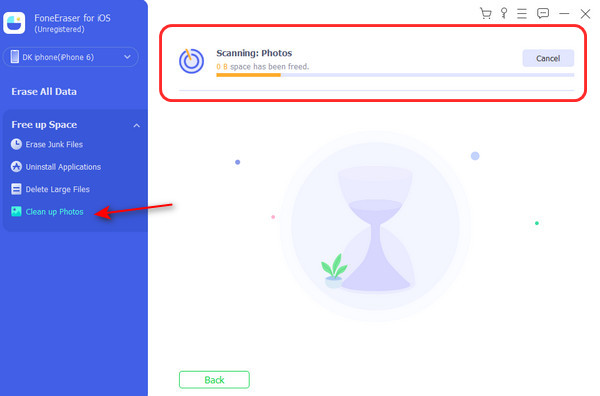
Trin 4Efter at have valgt Ryd op på fotos, kan du vælge Sikkerhedskopiering og komprimering or Eksporter & Slet. Vælg Eksporter & Slet for at eksportere billeder til din computer, og slet dem derefter for at lette belastningen af din enhed.

Trin 5Sæt derefter et flueben på den mindre boks på den øverste del af minigrænsefladen Vælg alle, vælg originale backupbilleder, og vælg Komprimer.
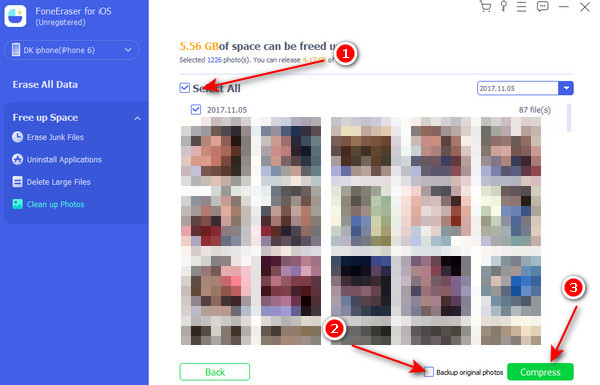
Du kan også vælge andre funktioner som f.eks slette uønskede filer for at frigøre iPhone-lagerplads efter dine behov.
Mulighed 2. Slet alle data
Du kan prøve en anden mulighed og vælge Slet alle data på din enhed, hvis du vil have din iPhone til at ligne en helt ny telefon.
FoneEraser til iOS er den bedste iOS-datarenser, der let kan slette alt indhold og indstillinger på iPhone, iPad eller iPod fuldstændigt og permanent.
- Rengør uønskede data fra iPhone, iPad eller iPod touch.
- Slet data hurtigt med engangs overskrivning, hvilket kan spare tid for mange datafiler.
- Det er sikkert og nemt at bruge.
Her er nogle trin til at reparere iPhone, der sidder fast på Apple-logo-lageret er fuld.
Trin 1Vælg først Slet alle data i venstre side af dit vindue. Vælg sikkerhedsniveau: Lav, Mellemøsten, Høj, og sæt derefter kryds ved Starten .
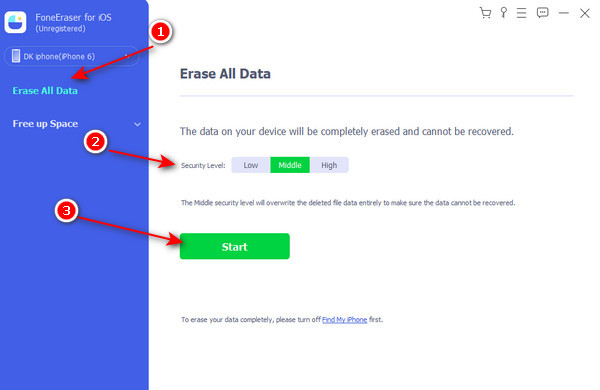
Trin 2Dernæst vil dit vindue bede dig om at slukke Find min iPhone for at du kan komme videre. Du kan følge trinene i pop-vinduet for at slukke Find min iPhone.
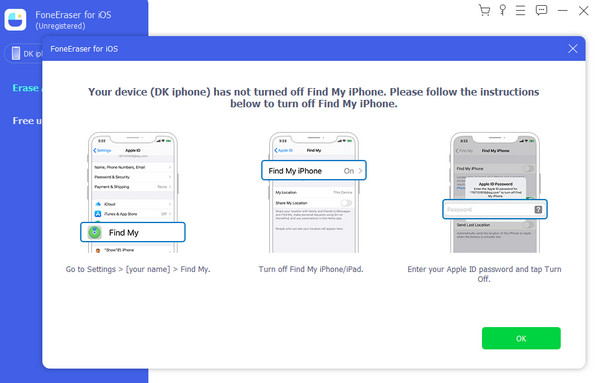
Trin 3Efter at have slukket applikationen Find min iPhone. Det fortsætter automatisk ind Bekræft sletning og indtast 0000 i boksen for at bekræfte sletning af dine filer.
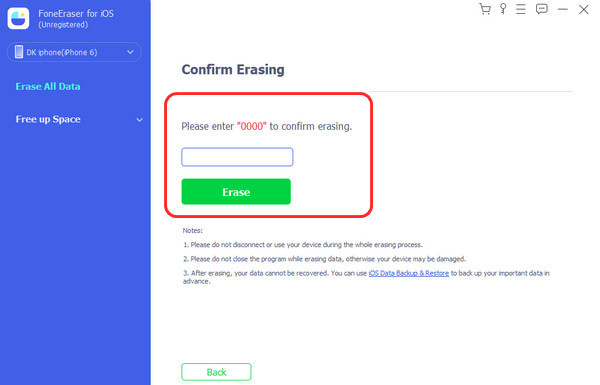
Metode 2. Tving genstart iPhone
En iPhone, der ikke reagerer, kan rettes ved at tvinge genstart. Den fungerer på samme måde som en blød nulstilling, når du fjerner forskellige typer softwarefejl. Det sletter også skraldefiler, der er gemt i telefonens interne hukommelse.
FoneEraser til iOS er den bedste iOS-datarenser, der let kan slette alt indhold og indstillinger på iPhone, iPad eller iPod fuldstændigt og permanent.
- Rengør uønskede data fra iPhone, iPad eller iPod touch.
- Slet data hurtigt med engangs overskrivning, hvilket kan spare tid for mange datafiler.
- Det er sikkert og nemt at bruge.
Til iPhone 6 eller tidligere:
Tryk og hold startknappen og tænd/sluk-knapperne sammen, indtil de slukker for din iPhone, og Apple-logoet vises.
Til iPhone 7:
Bliv ved med at trykke på og hold lydstyrke ned og sideknapperne sammen, indtil den automatisk slukker, og Apple-logoet vises.
For iPhone 8 eller nyere:
Trin 1For at begynde skal du trykke og slippe lydstyrke op-knappen.
Trin 2Tryk derefter på og slip lydstyrken ned.
Trin 3Til sidst skal du trykke og holde tænd-knappen nede, indtil den genstarter din iPhone, og Apple-logoet vises.

Metode 3. Opdater/gendan din iPhone med iTunes
Når det sker, skinner iTunes. Gør en computer klar, så du kan komme i gang. Du kan bruge en Mac- eller Windows-computer, hvis din computer har det nyeste iTunes-program indlæst. Når den nødvendige hardware er på plads, skal du følge disse instruktioner for at begynde at reparere og gendanne iOS fra den seneste iOS-sikkerhedskopi på din iPhone.
Trin 1Tilslut først din iPhone-enhed til din pc og sæt din iPhone i gendannelsestilstand, før du starter.
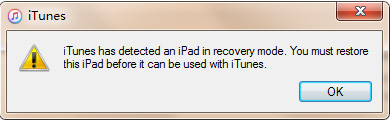
Trin 2Dernæst skal du trykke og slippe lydstyrken op, derefter lydstyrken ned og trykke på sideknappen på din iPhone og holde den nede.
Trin 3Derefter skal du holde nede, indtil du ser oprette forbindelse til iTunes-logoet, og derefter starte iTunes, og det vises i dit vindue, at din iPhone skal opdateres eller gendannes.
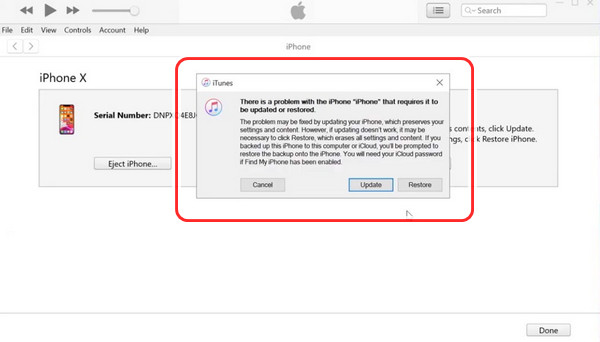
Trin 4Vælg den opdatering knappen, så får iTunes din iPhone tilbage.
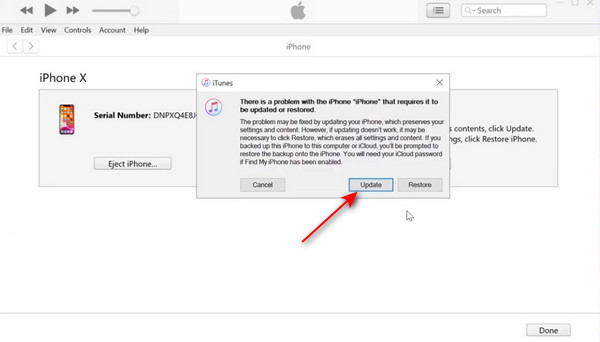
Trin 5Vælg derefter Næste knappen på dit vindue for at fortsætte med at opdatere din iPhone.
Trin 6Endelig skal du klikke Enig knappen på den nederste del af din minigrænseflade for at starte opdateringen. Og endelig er du færdig!
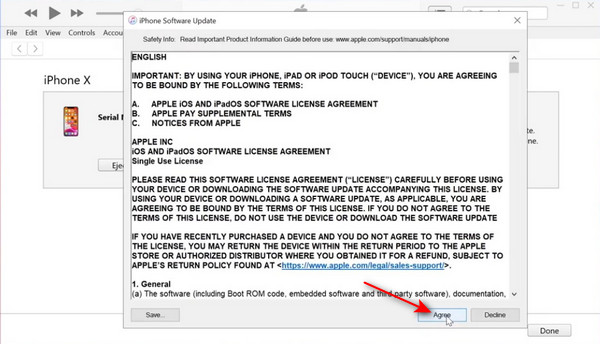
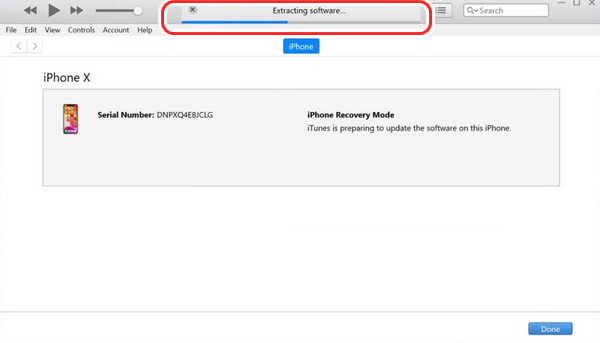
Metode 4. Reparer iPhone, der sidder fast på Apple-logoopbevaring fuld med iOS-systemgendannelse
Endelig FoneLab iOS System Recovery vil blive stærkt anbefalet til dig, hvis ovenstående metoder ikke virker for dig.
Det er et ultimativt program på computeren, der hjælper dig med at løse alle unormale problemer på iPhone, iPad og iPod Touch. Du kan blot vælge en standardtilstand eller avanceret tilstand for at reparere din enhed med eller uden at miste data.
På samme måde kan du vælge det, når din iPhone sidder fast på Apple-logoet og lagerpladsen er fuld. Nedenfor er trinene til reference.
FoneLab gør det muligt at rette iPhone / iPad / iPod fra DFU-tilstand, genoprettelsesfunktion, Apple-logo, hovedtelefontilstand mv. Til normal tilstand uden tab af data.
- Løs deaktiverede iOS-systemproblemer.
- Uddrag data fra deaktiverede iOS-enheder uden datatab.
- Det er sikkert og nemt at bruge.
Trin 1For at begynde skal du downloade og installere programmet FoneLab iOS System Recovery på din computer og kør den. Klik derefter på iOS Systemgendannelse for at fortsætte.

Trin 2Dernæst, når du har installeret det, starter det automatisk programmet og forbinder din iPhone til din computer ved hjælp af et USB-kabel.
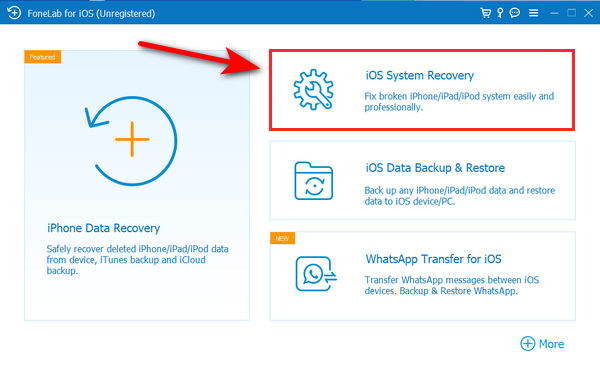
Trin 3Når du har tilsluttet din iPhone til din computer, vises et vindue, og du kan vælge fra listen, hvilket problem du vil løse på din iPhone. Sæt derefter kryds ved Starten knappen for at fortsætte.

Trin 4Når du har klikket på starten, vises den på skærmen med din iPhone-information, og til sidst skal du klikke på Fix knappen, og den begynder at reparere din enhed.
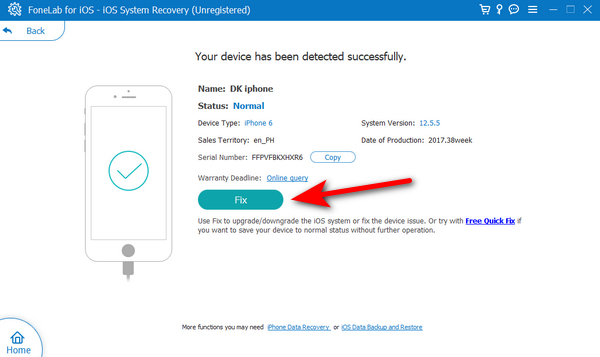
Trin 5Vent et par minutter for at færdiggøre reparationen af din iPhone-enhed, og endelig er du færdig.

Del 3. Ofte stillede spørgsmål om, hvordan man fikser iPhone, der sidder fast på Apple-logo-opbevaring fuld
1. Sletter en iPhone tvungen genstart alt?
Nej. Det betyder, at du kan genstarte iOS, selvom det er frosset eller i en helt anden tilstand (såsom DFU-tilstand, Gendannelsestilstand eller Gendannelsestilstand). Blot at afbryde strømmen og tænde for gadgetten igen opnår intet. Det indikerer, at den ikke nulstiller noget eller rydder nogen caches.
2. Hvorfor viser min iPhone stadig Apple-logoet efter en nulstilling?
Efter en nulstilling sidder din iPhone fast på Apple-logoet, hvilket betyder, at din iOS er ødelagt. Det kan være resultatet af en iOS-fejl eller fejl.
Sammenfattende, hvis din iPhone sidder fast på Apple-logoet, når din lagerplads er fuld, behøver du ikke gå i panik længere. Der er måder at løse problemerne på din iPhone-enhed på. Du kan anvende de nævnte måder ovenfor. Hvis løsningen ovenfor ikke virkede, kan du bruge FoneEraser til iOS or FoneLab iOS System Recovery. Det er nemt at frigøre plads på din iPhone og løse iPhone-problemer.
FoneLab gør det muligt at rette iPhone / iPad / iPod fra DFU-tilstand, genoprettelsesfunktion, Apple-logo, hovedtelefontilstand mv. Til normal tilstand uden tab af data.
- Løs deaktiverede iOS-systemproblemer.
- Uddrag data fra deaktiverede iOS-enheder uden datatab.
- Det er sikkert og nemt at bruge.
